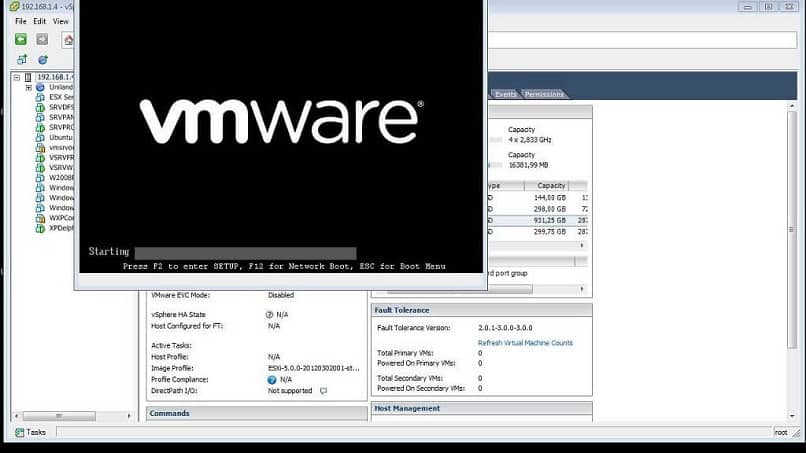
Nykyään on hyvin yleistä kuulla useiden virtuaalikoneiden käyttö jotka on asennettu Windows- tai Linux-käyttöjärjestelmiin. Mutta joskus vakavia ongelmia voidaan diagnosoida, ja siksi sinua pyydetään siirtymään konsolitilaan tai koska se tunnetaan myös tekniikan aputilana. Seuraavassa artikkelissa aiomme opettaa sinulle kuinka poistut konsolitilasta VMWare-virtuaalikoneessa.
Ehkä monet ovat yllättyneitä termistä virtuaalikone, mutta kerromme teille, että se ei ole muuta kuin ohjelmisto, joka pystyy asentamaan toisen käyttöjärjestelmän, kuten Windows 10, tietokoneen sisälle. Ja tämä käyttäytyy kuin toinen fyysinen tietokone, mutta ei oikeastaan se on ja siksi käytetään nimeä Virtual eli se ei ole fyysisesti todellinen,
Tämä on uusi käsite, ja vaikka sana kone on otettu, se ei ole, ja kuten olemme jo maininneet, se on ohjelma, joka huolehtii koko tästä virtuaalisesta ympäristöstä. Mutta voimme kertoa sinulle sen on olemassa kahta erilaista Virtuaalikoneet, prosessi- ja tällä hetkellä eniten käytettyjä, järjestelmällisiä, joissa voidaan nimetä VirtualBox tai Parallels.
Konsolitila VMWare-virtuaalikoneessa
On tärkeää, että tiedät, että vahingossa tai vahingossa pääset konsolimoodiin, mikä voi olla meille ongelma. Koska emme ole koskaan käyttäneet tätä tilaa, emmekä tietenkään tiedä, miten päästä siitä pois. Mutta älä huoli niin paljon, koska meillä on yksinkertainen ratkaisu, jota sinun on sovellettava, jotta voit päästä pois konsolitila.
Kun näin tapahtuu, kuten olemme jo maininneet, se johtuu siitä, että ohjelma on diagnosoinut vakavan ongelman ja VMWare-tuen antaa käskyn päästä tähän tilaan.
Tapahtumalla, miten konsolimoodiin pääsy on tapahtunut, ei ole väliä juuri nyt, tärkeätä on, miten poistut, ja tätä varten sinun on sovellettava poistumismääräystä ja palattava normaalitilaan.
Kuinka poistua konsolitilasta VMWare-virtuaalikoneessa
Sinun on noudatettava tarkasti seuraavia ohjeita, joiden avulla voit poistua konsolitila, joten aloitetaan. Ensin aiot painaa näppäimistön Alt-näppäintä ja pitää sitä painettuna samalla kun painat F1-toimintonäppäintä. Sitten käsky on Alt + F1, tätä tehdessä se näyttää ikkunan, johon aiot kirjoittaa joitain komentoja.
Seuraava askel on kirjoitustyyppiä ei tueta, teet tämän konsoli-ikkunassa, seuraava askel on Enter-näppäimen painaminen. Nyt sinua pyydetään antamaan salasana, tämä on juuripalvelimesi, kun tämä on tehty, sinun on painettava Enter-näppäintä. Tämä vaihe on todennettava pääkäyttäjänä, jolloin voit poistua konsolitilasta.
Seuraava askel on palata komentoikkunaan ja kirjoita tietysti Kirjoita-kenttään ja paina sitten Enter-näppäintä. Tämän toiminnon avulla he voivat päästä eroon konsolimoodiosaan syötetyistä tiedoista. Seuraava vaihe, jonka aiomme tehdä, on Kirjoita kirjoitamme tulosteen ja paina sitten Enter-näppäintä.
Tämä viimeinen komento suorittaa suoritettavan toiminnon, joka on konsolimoodin istunnon lopettaminen, nyt, kun olet valmis paina F2-näppäintä ja pidä sitä painettuna ja sitten painat Alt-näppäintä ja tämä tuo sinut takaisin normaalitilaan.
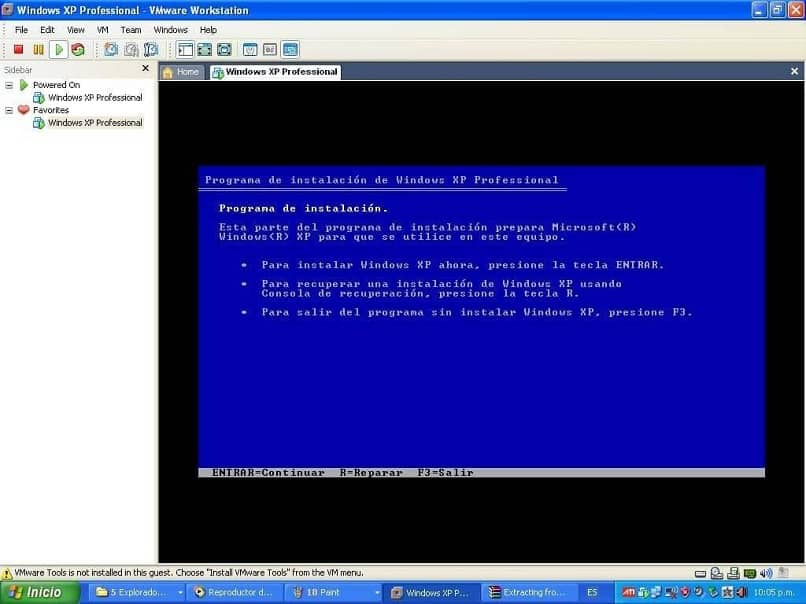
Ja nämä olivat yksinkertaisia ohjeita, joita sinun tulisi noudattaa, jos haluat poistua konsolitilasta VMWare-virtuaalikone. Näet, että jos käytät sitä kuten olemme selittäneet, sinulla ei ole ongelmia palata normaalitilaan.